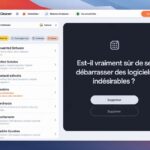Avez-vous déjà ressenti une poussée d’angoisse en constatant que votre espace disque sur Mac était presque plein ? Ou peut-être vous êtes-vous déjà demandé comment réparer ce disque dur qui semble avoir une volonté propre ? L’Utilitaire de disque de macOS est l’outil clé qui peut transformer ces situations stressantes en des moments de maîtrise totale. Que vous souhaitiez réparer, formater, partitionner ou simplement optimiser vos disques, cet utilitaire est bien plus qu’un simple gestionnaire de disques. Il ouvre la voie vers une gestion plus efficace de votre matériel. Prêt à plonger dans cet univers et à découvrir tous les secrets que recèle cet outil puissant ? Dans ce guide, nous vous dévoilerons tout ce que vous devez savoir pour devenir un expert de l’Utilitaire de disque sur macOS et gérer vos disques comme un pro !
Découvrez comment l’Utilitaire de disque peut transformer votre expérience macOS en optimisant la gestion de vos disques. Cet outil puissant vous permet de réparer, formater et partitionner vos disques avec facilité. Apprenez à réparer les disques endommagés, à effacer de manière sécurisée vos données et à restaurer des volumes, tout en vous guidant étape par étape pour éviter toute perte d’informations précieuses.
- Réparation des disques durs
- Effacement sécurisé des données
- Gestion des partitions et des volumes
- Interface intuitive pour tous les utilisateurs

Maîtriser l’Utilitaire de disque sur macOS
L’Utilitaire de disque est un outil puissant et incontournable pour tous les utilisateurs de Mac. Que vous soyez un utilisateur novice ou avancé, cet outil vous permettra de gérer, réparer et optimiser vos disques, qu’ils soient internes ou externes. Dans cet article, nous allons explorer en profondeur les différentes fonctionnalités de l’Utilitaire de disque, son interface, ainsi que des conseils pratiques pour en tirer le meilleur parti.
Qu’est-ce que l’Utilitaire de disque ?
Plateforme de gestion intégrée dans macOS, l’Utilitaire de disque vous offre l’opportunité de réaliser diverses opérations sur vos données et vos périphériques de stockage. Grâce à cet outil, vous pouvez réparer des disques endommagés, partitionner des disques, créer des images disque, et bien plus encore.
Fonctionnalités clés de l’Utilitaire de disque
Voici les fonctionnalités essentielles que vous allez rencontrer lorsque vous utilisez l’Utilitaire de disque :
- Réparer les disques à l’aide de l’outil Premiers secours
- Formater ou effacer des disques de manière sécurisée
- Restaurer des disques durs Mac
- Partitionner des disques
- Créer ou supprimer des volumes sur vos disques
- Monter ou démonter un disque
Accéder à l’Utilitaire de disque
Cela semble simple, mais plusieurs utilisateurs peuvent se poser la question : où se trouve l’Utilitaire de disque sur un Mac ? Vous pouvez le trouver de plusieurs manières :
- Dans le dossier “Autres” de votre Launchpad
- Dans le dossier Utilitaires de votre dossier Applications
L’icône ressemble à un disque passé au travers d’un stéthoscope.
Utilisation de l’interface d’Utilitaire de disque
Une fois que vous avez ouvert l’Utilitaire de disque, il est essentiel de comprendre son interface utilisateur. La navigation y est intuitive avec un panneau latéral à gauche où vous pouvez voir tous vos disques.
Pour visualiser tous les disques, cliquez sur Affichage et choisissez l’option Afficher tous les appareils. Cette fonctionnalité vous permettra d’accéder à tous les lecteurs internes et externes ainsi qu’aux images de disque.
Utiliser les outils de l’Utilitaire de disque
Chaque outil dans l’Utilitaire de disque possède une fonction unique. Regardons les outils les plus utilisés et comment les exploiter de manière optimale.
Vérification et réparation des disques avec l’outil Premiers secours
Si vous soupçonnez que votre disque dur a des problèmes, l’outil Premiers secours est la première étape. Cet outil diagnostics examine le disque pour détecter et réparer les erreurs.
Cliquez sur le disque en question, puis sur le bouton Premiers secours. Notez que votre Mac peut devenir inaccessible temporairement pendant que les vérifications sont effectuées.
Effacer et formater un disque
Il peut y avoir de nombreuses raisons pour lesquelles vous aurez besoin de formater un disque :
- Préparer un Mac pour la vente ou le don
- Créer un nouveau disque externe pour des sauvegardes
- Reformater un disque incompatible
Pour effacer un disque, sélectionnez-le, puis cliquez sur Effacer. N’oubliez pas de choisir le format approprié selon vos besoins.
Partitionner vos disques
La partition de disque vous permet de diviser un disque physique en plusieurs disques logiques. Parmi les raisons qui pourraient vous pousser à partitionner un disque, on trouve la séparation des systèmes d’exploitation ou l’organisation des fichiers. Pour partitionner un disque, choisissez le disque, puis cliquez sur Partition et suivez les instructions à l’écran.
Créer des volumes avec l’Utilitaire de disque
Les volumes sont une fonctionnalité puissante surtout pour les utilisateurs de systèmes de fichiers APFS (Apple File System). Ils vous permettent de gérer l’espace de stockage de manière plus flexible :
- Créer des volumes pour des systèmes séparés
- Gérer l’espace libre à l’intérieur d’un conteneur APFS
Pour ajouter un volume, sélectionnez le conteneur APFS et cliquez sur Ajouter un volume. Vous pouvez aussi facilement supprimer des volumes qui ne sont plus nécessaires.
Tableau des opérations et recommandations
| Opération | Description | Recommandation |
|---|---|---|
| Vérifier un disque | Utiliser l’outil Premiers secours pour diagnostiquer le disque. | Exécuter cette opération régulière pour maintenir la santé de votre disque. |
| Effacer un disque | Supprimer toutes les données d’un disque. | S’assurer de sauvegarder les données avant l’effacement. |
| Partitionner un disque | Diviser un disque pour une meilleure organisation des fichiers. | Prévoir de sauvegarder avant de partitionner, la perte de données est possible. |
| Créer un volume | Création d’un nouveau volume dans un conteneur APFS. | Choisir des noms significatifs pour les volumes. |
Options avancées avec l’Utilitaire de disque
Pour les utilisateurs plus avancés, l’Utilitaire de disque offre également des options avancées. Par exemple, vous pouvez créer des images disque pour sauvegarder des fichiers ou compléter des installations.
Création d’images disque
Les images disque sont très utiles pour cloner un volume ou transférer des fichiers en toute sécurité. Pour créer une image disque, sélectionnez un volume, cliquez sur Fichier dans le menu principal, et choisissez Nouvelle image.
Restaurer à partir d’une image disque
Si vous disposez d’une image disque, vous pouvez la restaurer sur un autre volume. Sélectionnez le disque cible, cliquez sur Restaurer et choisissez votre image source. Notez que cela effacera toutes les données présentes sur le disque de destination.
Problèmes courants et résolutions
Face à des problèmes de disque, plusieurs pistes peuvent être explorées :
- Erreur de démarrage : Si votre Mac ne démarre pas correctement, essayez d’exécuter l’Utilitaire de disque en mode de récupération.
- Disque non détecté : Si un disque externe ne s’affiche pas, assurez-vous qu’il est correctement connecté. Vous pouvez également tenter de le démonter et de le remonter manuellement.
Conseils de dépannage
Voici quelques conseils pour éviter les problèmes :
- Effectuez régulièrement des sauvegardes de vos données pour éviter toute perte.
- Ne négligez jamais de vérifier vos disques avec l’outil Premiers secours.
- Restez prudent lors de l’effacement et du formatage de disques.
Meilleures pratiques pour l’utilisation de l’Utilitaire de disque
Pour maximiser l’efficacité de l’Utilitaire de disque, suivez ces meilleures pratiques :
- Faites des sauvegardes régulières en utilisant Time Machine ou des disques externes.
- Organisez vos partitions pour une gestion optimale de l’espace.
- Soyez attentif à l’état de santé de vos disques durs.
Alternatives à l’Utilitaire de disque
Bien que l’Utilitaire de disque soit très efficace, il existe d’autres logiciels que vous pouvez envisager pour des fonctionnalités avancées. Par exemple, des solutions telles que iBoysoft DiskGeeker fournissent des options supplémentaires pour la gestion des disques et la récupération de données.
Gestion des disques et performances sur macOS
La gestion efficace de vos disques peut conduire à une amélioration significative des performances de votre Mac. En maintenant vos disques en bon état, vous pouvez éviter des lenteurs et d’autres problèmes liés à la performance.
Conclusion sur l’Utilitaire de disque
L’Utilitaire de disque est un outil essentiel pour la gestion de vos périphériques de stockage sur macOS. En maîtrisant ses fonctions et en appliquant les bonnes pratiques, vous pourrez assurer la longévité et l’efficacité fonctionnelle de vos disques. Que vous soyez en train de réparer, de formater ou de partitionner, l’Utilitaire de disque est le compagnon idéal pour naviguer dans le monde de la gestion des données sur votre Mac.
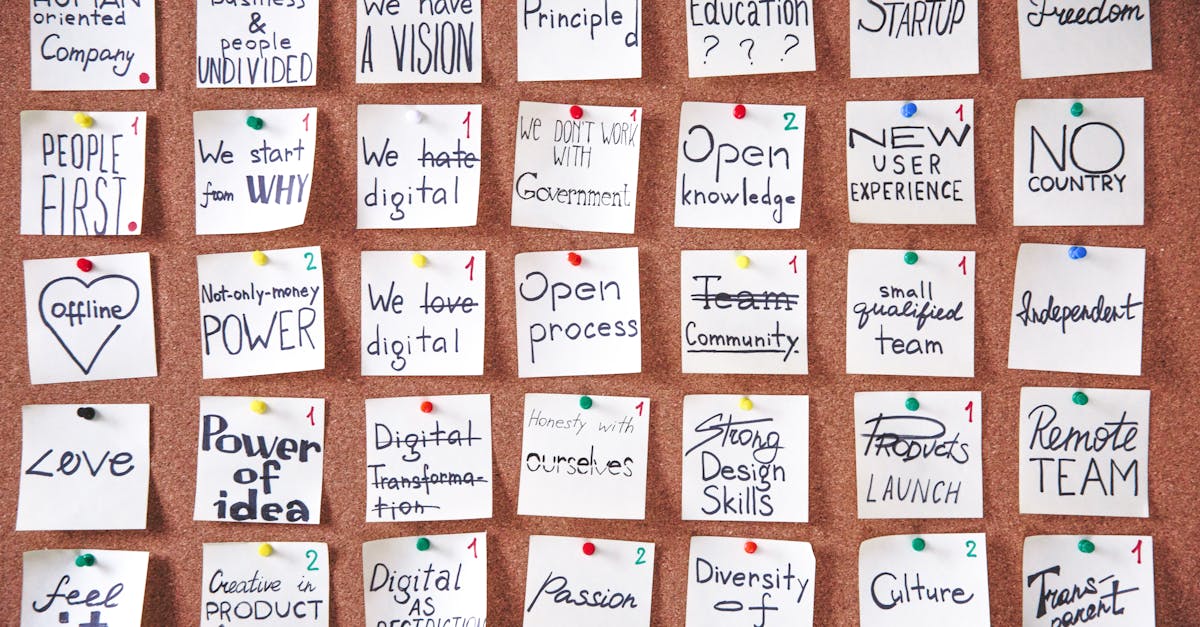
1. Qu’est-ce que l’Utilitaire de disque sur Mac ?
L’Utilitaire de disque est comme le médecin de votre Mac. Il vérifie la santé de vos disques, les répare, les partitionne, et même les efface si besoin. Tout cela sans ordonnance ! Accessible via votre dossier Applications ou le Launchpad, il a tout ce qu’il faut pour gérer vos périphériques de stockage sans se mettre dans tous les états.
2. Comment puis-je réparer un disque avec l’Utilitaire de disque ?
Utilisez la fonction Premiers secours ! Sélectionnez votre disque, cliquez sur “Premiers secours”, et laissez l’Utilitaire faire son travail. Si votre disque est en bonne santé, vous verrez une petite coche verte. Sinon, il agira tel un super-héros et tentera de réparer les dégâts, sans la cape bien sûr !
3. À quoi sert la fonction d’effacement de l’Utilitaire de disque ?
Parfois, vous avez besoin de faire le ménage, et l’option Effacer est votre alliée ! Que ce soit pour préparer un Mac à la vente ou juste pour récupérer un espace disque précieux, vous pouvez formater vos disques en toute sécurité. Pensez à choisir le bon format – un peu comme choisir une tenue adéquate pour un rendez-vous !
4. Est-il possible de partitionner un disque avec l’Utilitaire de disque ?
Absolument ! C’est comme créer plusieurs appartements dans une même maison. Avec le bouton Partitionner, vous pouvez diviser votre disque en plusieurs partitions logiques. Idéal pour organiser vos fichiers ou pour installer différents systèmes d’exploitation. Juste n’oubliez pas de sauvegarder avant de tout chambouler !
5. Que faire si l’Utilitaire de disque ne peut pas effacer mon disque ?
Si vous rencontrez des problèmes, ne paniquez pas ! Essayez de redémarrer votre Mac en mode de récupération et utilisez l’Utilitaire de disque à partir de là. C’est un peu comme aller consulter un docteur, mais dans un environnement plus tranquille.
6. Comment créer une image disque avec l’Utilitaire de disque ?
Tout simplement ! Sélectionnez le disque que vous souhaitez cloner, cliquez sur Fichier, puis choisissez Nouvelle image. C’est comme prendre une photo digitale de l’intérieur de votre disque. Utile pour sauvegarder vos données sans trop d’efforts !
7. Puis-je utiliser l’Utilitaire de disque pour gérer des volumes APFS ?
Oh oui ! Avec APFS, vous pouvez ajouter et supprimer des volumes comme si vous rangez des livres sur une étagère. Sélectionnez votre disque APFS dans la barre latérale et cliquez sur Ajouter volume. Un vrai jeu d’enfant, même pour ceux qui trouvent éteindre leur Mac compliqué !
8. Quelle est la différence entre “monter” et “démonter” un disque ?
Monter un disque, c’est l’ajouter au bureau de votre Mac. Démonter, c’est comme dire au revoir au disque sans faire trop de chichis. Parfait pour éviter les transferts d’informations indésirables. Pensez à démonter un disque avant de l’éjecter – votre Mac vous remerciera !
9. Quels sont les bénéfices d’utiliser des disques externes avec l’Utilitaire de disque ?
Les disques externes sont comme des amis qui apportent des collations à une soirée. Ils ajoutent de l’espace de stockage et peuvent même sauvegarder vos précieux fichiers. L’Utilitaire de disque vous aide à les gérer efficacement. Qui peut dire non à une bonne collation (ou plutôt, à du bon espace de stockage) ?
10. Est-ce que je peux récupérer des fichiers effacés avec l’Utilitaire de disque ?
Malheureusement, une fois que vous avez appuyé sur Effacer, c’est comme acheter un ticket de loterie perdant : c’est tout. Mais ne vous inquiétez pas trop, il existe des logiciels de récupération, que vous pouvez envisager d’essayer. Gardez juste à l’esprit de toujours faire des sauvegardes avant d’utiliser l’option Effacer !